Привет, коллеги, это моя первая статья на хабре, просьба отнестись с пониманием.
Допустим, у Вас на компьютере скопилось большое количество видеофайлов, и Вы хотите навести порядок, то есть удалить ненужные. Самое очевидное решение не является самым удобным — открыть папку и ориентироваться на названия. Это не всегда работает, например, в случае серий с сериалами, когда хочется что-то удалить, что-то оставить. Придётся открывать каждый файл, и только после закрытия видеоплеера удалять. Неудобно.
Тут на помощь приходит смекалка и PowerShell, извиняюсь перед всеми пользователями Linux… хотя на Linux безусловно тоже можно будет придумать нечто подобное.
Основная идея заключается в следующем — открываем файл в видеоплеере, и если его нужно удалить, запускаем bat-файл, который удаляет предыдущий открытый файл, и помечает на удаление текущий открытый файл. Под помечанием на удаление имеется ввиду запись полного пути текущего файла в текстовый файл. Сразу открытый файл удалить нельзя, так как он занят видеоплеером, и не всегда на чтение.
КАК в WINDOWS 10 УДАЛЯТЬ ПРОГРАММЫ ПРАВИЛЬНО И ПОЛНОСТЬЮ?
Установить Media Pleer Classic, например отсюда
В настройках установить отображение полного пути проигрываемого файла, пункт меню «Проигрыватель -> В заголовке отображать -> Полный путь». Скриншот настройки.
Разрешить выполнение PowerShell скриптов. Не думаю, что это будет большой проблемой, речь наверное всё-таки о персональных ПК, не о серверах.
Команда, разрешающая безусловное выполнение всех PowerShell-скриптов — «Set-ExecutionPolicy Unrestricted». Открываем консоль PowerShell под правами администратора, вводим эту команду. Подробнее например здесь.
Думаю, есть более безопасный способ, который позволит выполнять не все ps1-файлы, а только определённый, но я так глубоко не копал. Кто знает, буду благодарен за комментарий к публикации.
Вот сам PowerShell-скрипт:
$df = ‘C:Tempdelete.txt’ if (Test-Path $df) < $delfile = Get-Content $df Add-Type -AssemblyName Microsoft.VisualBasic [Microsoft.VisualBasic.FileIO.FileSystem]::DeleteFile($delfile,’OnlyErrorDialogs’,’SendToRecycleBin’) >$mpc = Get-Process mpc-hc64 $title = $mpc.MainWindowTitle Set-Content -Value $title -Path $df
Он делает следующее:
- Удаляет в корзину файл, записанный первой строкой текстового файла C:Tempdelete.txt
- Перезаписывает в C:Tempdelete.txt заголовок окна процесса mpc-hc64, то есть нашего видеоплеера из пункта 1
Создать bat-файл со следующей командой:
powershell -file C:Tempdeletevideo.ps1
где файл ps1 это наш скрипт
Пункт 6, но это кому как удобно
Вывести нажатие bat-файла на панель задач, у меня например так
Теперь, когда Вы запускаете файл в видеоплеере, если Вы видите, что файл Вам уже неинтересен, просто нажимаете кнопочку на панели задач, и он гарантированно будет удалён в корзину со следующим нажатием.
Надеюсь, идея Вам зашла.
- PowerShell
- Настольные компьютеры
- Работа с видео
Источник: habr.com
Как удалить программу с компьютера полностью

Давайте рассмотрим, как это «правильно» делается, чтобы не наломать дров.
Компьютерную программу можно удалить несколькими способами:
- С помощью специального ярлыка.
- Через панель управления.
- Ручным удалением файлов.
Прежде чем рассматривать способы удаления, давайте поговорим о том, как программы устанавливаются.
В настоящее время программы выпускаются в виде дистрибутивов. Как правило, дистрибутив — это исполняемый файл, в котором упакованы все файлы необходимые для работы программы .
Когда программа очень большая и разработчик не может упаковать все компоненты в один файл, дистрибутив состоит из нескольких файлов. В любом случае в нём есть инсталляционный файл, с которого начинается установка. Обычно его называют «setup», «install» или также, как и программу.
Важным моментом является то, что в дистрибутиве кроме файлов программы ещё содержится:
- записи с настройками программы по умолчанию (их ещё называют дефолтными)
- список всех компонентов , которые необходимы для работы программы, в том числе и не входящие в дистрибутив, т.е. те, которые уже должны быть установлены на компьютер
- инструкция по установке (речь идёт о «машинных» инструкциях, а не рукодстве для пользователя)
- и — Внимание! — инструкция по удалению программы .
Удаление программы через меню Пуск

Ярлыки для удаления ненужных программ с компьютера.
Самый простой способ удалить программу с компьютера — воспользоваться ярлыком из меню Пуск
Обычно инсталляционный файл в процессе установки создаёт два ярлыка, которые помещаются в меню Пуск. Первый ярлык используется для запуска программы. Второй — для удаления программы с компьютера. В его названии, как правило, содержаться слова «Uninstall», «Деинсталляция».
Логика простая: разработчик сделал дистрибутив для правильной установки программы, значит, он лучше всех знает, как удалить свою программу из компьютера. «Правильные» программные пакеты имеют в своём составе деинсталлятор — специальную программу, которая удаляет компоненты пакета с компьютера полностью или частично, по желанию пользователя.
К сожалению, мы не всегда имеем дело с «правильными» программами. Вполне может случиться, что какая-нибудь программа, взявшаяся откуда-то бесплатно, удалится частично или вообще не захочет удаляться.
Что делать если нет ярлыка для удаления программы?
Попробовать удалить ненужную программу через Панель управления или удалить вручную.
Удаление программ через Панель управления Windows
Нужно открыть Панель Управления и открыть раздел «Удаление программ».

Список программ в разделе «Удаление программ».
Далее действуйте так:
- В списке найдите программу, которую хотите удалить.
- Кликните по ней и затем нажмите кнопку «Удалить/Изменить».
- Запуститься программа деинсталляции. В большинстве случаев откроется окошечко, в котором вас попросят подтвердить свое решение об удалении программы.
Этот метод хорош своей универсальностью. В составе Windows есть встроенный деинсталлятор, который худо-бедно удаляет большинство программ. Но . какие-то специфичные компоненты он удалить не может, поэтому если есть возможность лучше использовать деинсталлятор, который поставляется с программой.
Обратите внимание на кнопку рядом со списком «Включение отключение компонентов Windows». Она бывает полезной, когда вы хотите доставить или удалить некоторые программы, которые входят в дистрибутив Windows. Например, игры или программы для работы с мультимедиа.
Удаление программ вручную
Теперь давайте поговорим о программах, которые достались вам без дистрибутива. Раньше это было нормой, теперь таких программ всё меньше и меньше, но всё же встречаются.
Речь идёт о программах, которые попадают в компьютер путем простого копирования файлов. Например, на одном компьютере скопировали программу на флешку, а на вашем скопировали с флешки на жёсткий диск.
В таких случаях для удаления программы нужно:
- Запустить Проводник Windows.
- Открыть папку с программой.
- Удалить исполняемые и служебные файлы.
На самом деле для рядового пользователя операция не очень-то простая. Найти исполняемый файл не составит труда, а вот вычислить все служебные файлы порой бывает сложно. (Собственно, поэтому в дистрибутиве и хранится информация обо всех компонентах.) Кроме того, есть вероятность удалить не то, что нужно и после удаления можно получить массу неприятностей. Поэтому лучше смириться и оставить такую программу в покое .
И напоследок важное замечание. Все операции по удалению программ делаются с правами администратора.
Опубликован: 25 февраля 2013, 18:40
Источник: pc-teach.ru
Как удалить ненужные программы в windows 10?
В процессе работы с компьютером часто возникает проблема нехватки свободного места. Чтобы её решить, можно просто убрать некоторые объекты или же ненужные программы. Существует несколько вариантов изъятия неиспользуемых приложений в Windows 10. Некоторые из них всем нам известны. Они являются стандартными для всех вариаций систем.
Делается это очень просто, никаких особых знаний не нужно.
Удаление при помощи встроенного удаления программ
Наиболее простой и общеизвестный способ: открываем «Панель управления» и выбираем внизу пункт «Удаление программ».
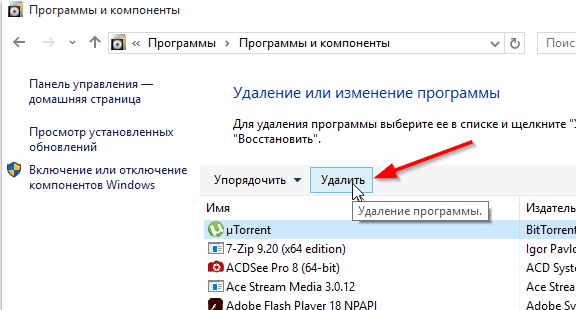
Можно открыть эту вкладку и по-другому. Для этого заходим в меню «Выполнить» путём нажатия клавиш Windows и R. В открывшейся вкладке вводим команду «appwiz.cpl».
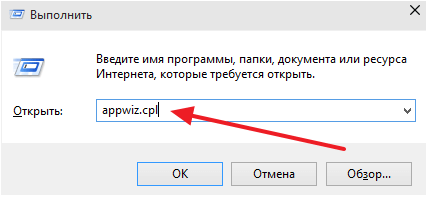
После открытия параметра по освобождению компьютера от ненужных приложений, перед вами появится список всех установленных на вашем устройстве программ. Чтобы убрать с компьютера какую-либо, следует вверху окна выбрать кнопку «Удалить», а перед этим выбрать нужную.
Затем вы увидите установщик. Для завершения процесса изъятия необходимо следовать его инструкции. Скорее всего, от вас понадобиться просто несколько раз нажимать на клавишу «Далее», а затем «Удалить» или «Готово». Для удобства можно воспользоваться поиском нужных приложений, чтобы их уничтожить.
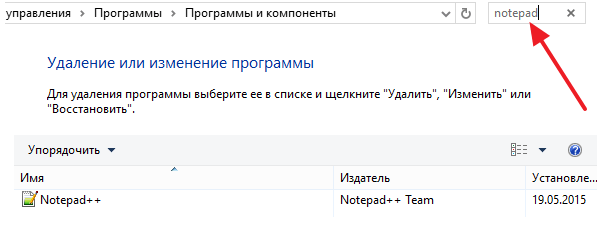
Удаление приложений при помощи программ
Существуют и другие варианты изъятия ненужных объектов с устройства, в частности, при помощи специальных приложений. Одно из наиболее популярных в настоящее время Revo Uninstaller. Чтобы вырезать всё, чем вы уже не воспользуетесь, необходимо выбрать их в списке среди прочих и кликнуть вверху окна на клавишу «Удалить». После появившегося предупреждения от вас понадобится подтвердить ваше действие.
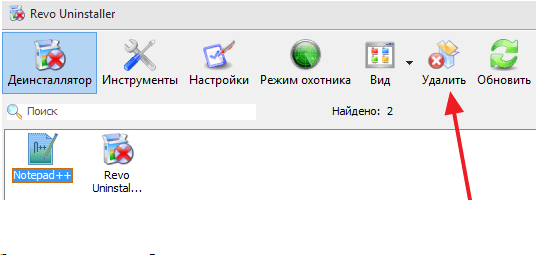
Затем вам следует выбрать один из четырёх параметров.

После вашего клика напротив соответствующего способа, Revo Uninstaller приступит к работе по уничтожению ненужного параметра.
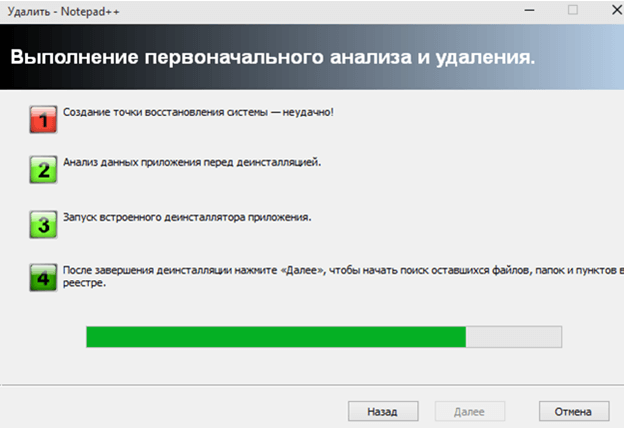
После завершения работы установщика следует нажать на кнопку «Далее». Этим действием вы соглашаетесь ещё и с уничтожением всех дополнительных параметров.
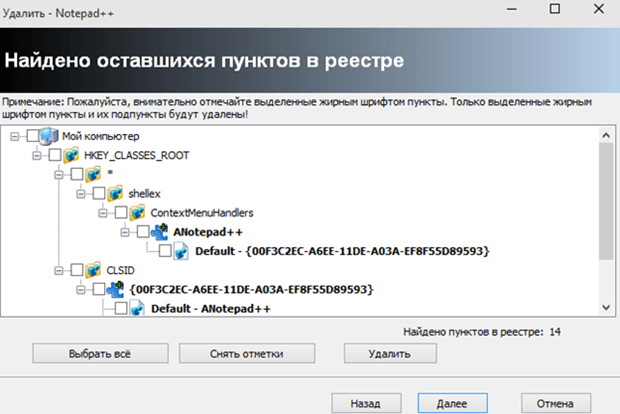
Следует заметить, что стандартным вариантом уничтожения приложений, описанным выше, их не получится изъять с вашего ПК.
Еще один способ удаления, аналогично первой
На рабочем столе нажимаем на ярлык «Компьютер». В появившемся окне вверху щёлкаем по пункту «Удалить или изменить программу».
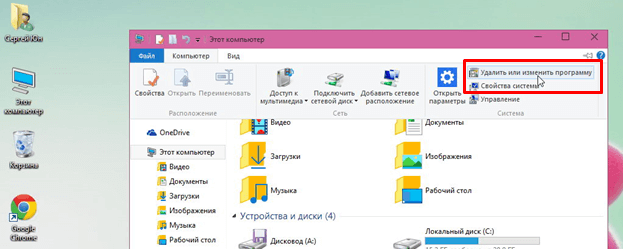
Откроется список, в котором выбираем нужный пункт. Далее действуем как в случае уничтожения объектов через панель управления.
Источник: it-increment.ru